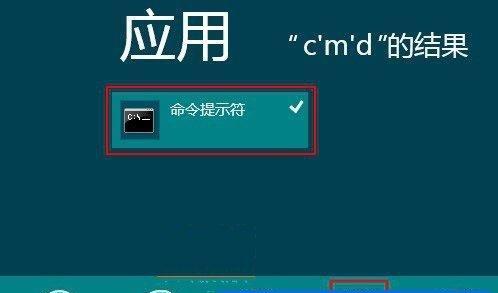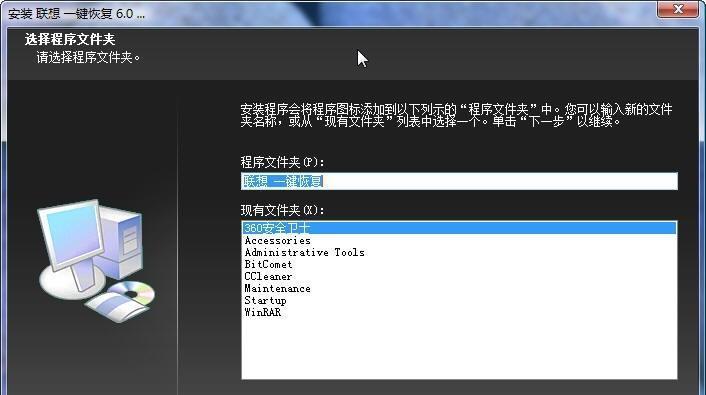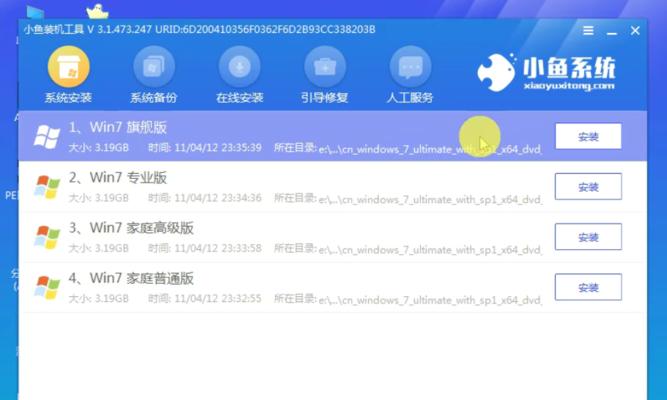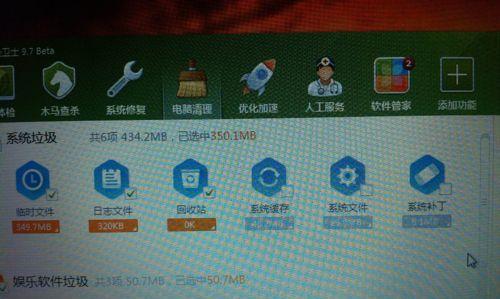利用U盘修复电脑系统文件的方法(简单易行的解决方案)
在使用电脑的过程中,我们常常会遇到系统文件损坏或丢失导致系统运行不稳定甚至无法启动的问题。而使用U盘来修复这些问题是一种简单有效的解决方案。本文将介绍如何利用U盘修复电脑系统文件,让您的电脑重新恢复正常运行。
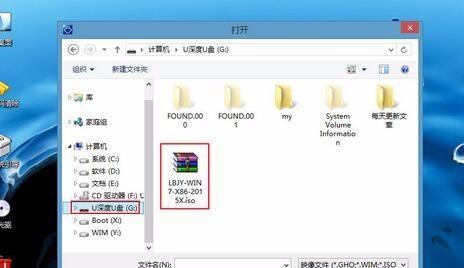
一、检测U盘的可用性
通过插入U盘到电脑上,检测U盘是否能够被正确识别和读取,以确保U盘的正常工作状态。
二、备份重要文件
在进行系统修复之前,务必先备份您重要的文件,以免修复过程中数据丢失。
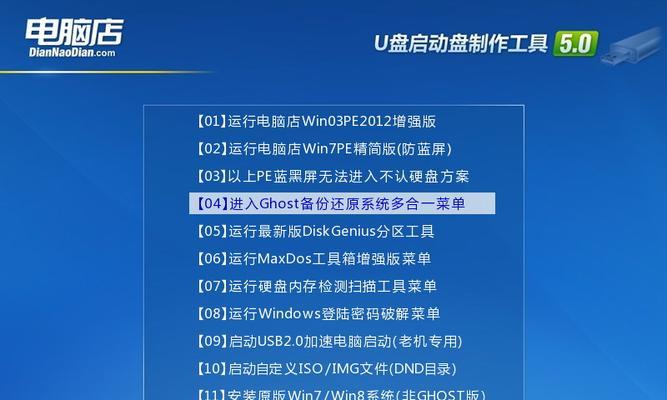
三、下载系统安装文件镜像
前往官方网站下载与您的电脑型号和操作系统版本相匹配的系统安装文件镜像。
四、制作U盘启动盘
使用专业的制作U盘启动盘工具,将下载好的系统安装文件镜像写入U盘,使其成为一个可以启动系统的U盘。
五、设置电脑启动顺序
进入电脑的BIOS设置界面,将U盘的启动顺序调整到第一位,确保系统会从U盘启动。
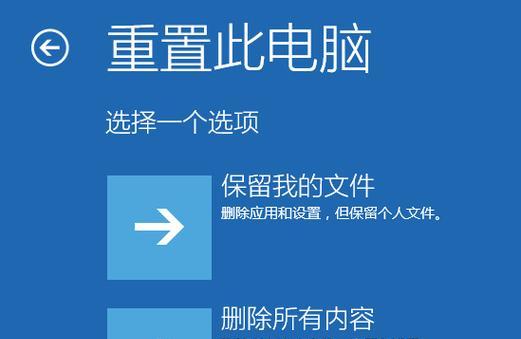
六、重启电脑
按下确认键后,电脑将会自动重启并从U盘启动,进入系统安装界面。
七、选择修复选项
在系统安装界面中,选择修复选项,通常是选择“修复您的电脑”或类似的选项。
八、选择命令提示符
在修复选项中,找到命令提示符的选项并选择它,进入命令行界面。
九、运行系统修复命令
在命令行界面中,输入相应的系统修复命令,例如:sfc/scannow(用于扫描和修复系统文件)或bootrec/fixmbr(用于修复引导记录)。
十、等待修复过程完成
系统修复命令会自动扫描和修复出现的问题,此过程可能需要一些时间,请耐心等待。
十一、重启电脑
修复过程完成后,按照系统提示重新启动电脑。
十二、检测系统修复效果
重新启动电脑后,观察系统是否恢复正常运行,检查之前出现的问题是否已经解决。
十三、恢复备份文件
如果之前进行了文件备份,现在可以将备份的文件复制回系统中相应的位置。
十四、更新系统和驱动程序
及时更新系统和驱动程序,以确保电脑的稳定运行和安全性。
十五、
利用U盘修复电脑系统文件是一种简单易行的解决方案,通过制作U盘启动盘并使用相应的系统修复命令,我们可以快速恢复系统的稳定运行。在进行修复前,请务必备份重要文件,并根据具体情况选择合适的修复命令。修复完成后,及时更新系统和驱动程序,以提高电脑的性能和安全性。通过这些步骤,您可以轻松解决电脑系统文件问题,让您的电脑重新焕发活力。
版权声明:本文内容由互联网用户自发贡献,该文观点仅代表作者本人。本站仅提供信息存储空间服务,不拥有所有权,不承担相关法律责任。如发现本站有涉嫌抄袭侵权/违法违规的内容, 请发送邮件至 3561739510@qq.com 举报,一经查实,本站将立刻删除。
- 站长推荐
- 热门tag
- 标签列表
- 友情链接